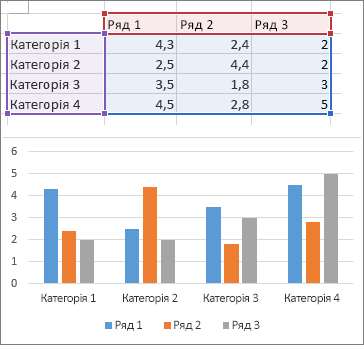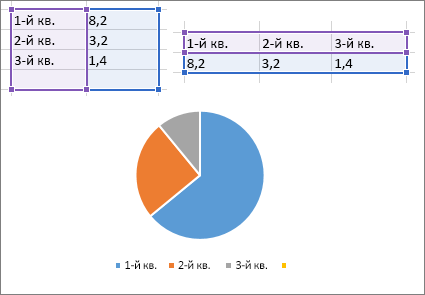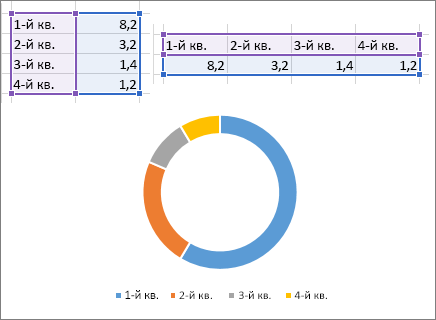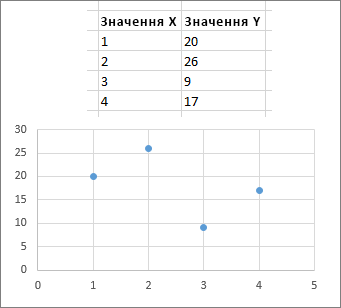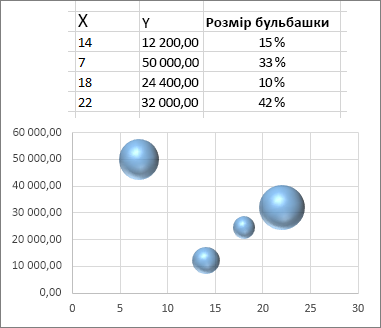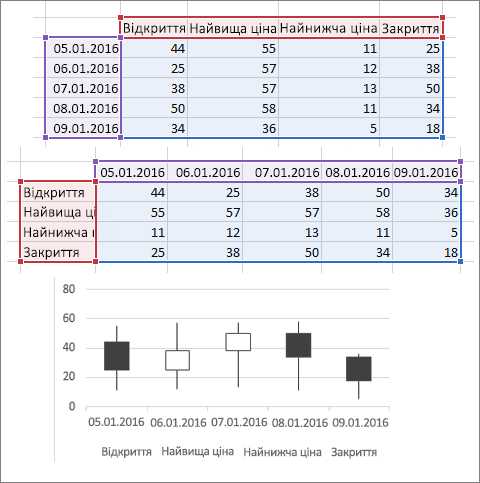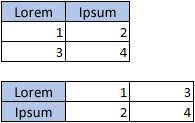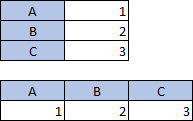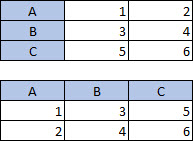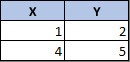Щоб створити діаграму, потрібно вибрати принаймні одну клітинку в діапазоні даних (наборі клітинок). Виконайте одну з наведених нижче дій.
-
Якщо дані діаграми розташовано в суцільному діапазоні клітинок, виберіть будь-яку клітинку цього діапазону. Діаграма включатиме всі дані цього діапазону.
-
Якщо дані розташовано не в суцільному діапазоні, виберіть несуміжні клітинки або діапазони. Просто переконайтеся, що виділення має форму прямокутника.
Порада.: Якщо не потрібно включати певні рядки або стовпці даних до діаграми, можна просто приховати їх на аркуші або застосувати фільтри діаграми, щоб відобразити потрібні точки даних після створення діаграми.
Упорядкування даних для діаграм
Програма Excel може сама запропонувати вам діаграми. Рекомендовані діаграми залежать від упорядкування даних в аркуші. Крім того, можна створити власні діаграми. У будь-якому разі, у таблиці нижче наведено найкращі способи впорядкування даних для кожної діаграми.
|
Діаграма |
Упорядкування даних |
|---|---|
|
Гістограма, стовпчаста, лінійчата, поверхнева, пелюсткова діаграма або діаграма з областями Додаткові відомості та пелюсткові діаграми. |
У стовпцях або рядках.
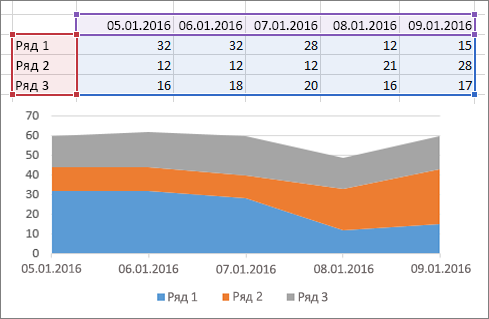 |
|
Секторна діаграма Така діаграма використовує один набір значень (так званий ряд даних). Докладні відомості |
В одному стовпці або рядку та одному стовпці або рядку підписів.
|
|
Кільцева діаграма На цій діаграмі можна використовувати один або кілька рядів даних. Докладні відомості |
В одному або кількох стовпцях чи рядках даних і одному стовпці чи рядку підписів.
|
|
Точкова або бульбашкова діаграма Докладні відомості |
У стовпцях помістьте значення x у перший стовпець і значення Y у наступному стовпці.
Для бульбашкових діаграм додайте третій стовпець, щоб указати розмір відображених бульбашок, щоб представити точки даних у ряді даних.
|
|
Біржова діаграма Докладні відомості |
У стовпцях або рядках за допомогою комбінації значень відкриття, найвищого, найнижчого та кінцевого значень, а також імен або дат як підписів у правильному порядку.
|
Додаткові відомості
Додавання ряду даних до діаграми
Щоб створити діаграму в Інтернет-версія Excel, потрібно виділити принаймні одну клітинку в діапазоні даних (набір клітинок). Діаграма міститиме всі дані в цьому діапазоні.
Упорядкування даних для діаграм
У цій таблиці наведено найкращі способи впорядкування даних для певної діаграми.
|
Діаграма |
Упорядкування даних |
|---|---|
|
Стовпчаста, гістограма, лінія, область або пелюсткова діаграма |
У рядках або стовпцях, наприклад:
|
|
Секторна діаграма Така діаграма використовує один набір значень (так званий ряд даних). |
В одному стовпці або рядку та одному стовпці або рядку підписів, наприклад:
|
|
Кільцева діаграма Така діаграма може використовувати один або кілька рядів даних |
У кількох стовпцях або рядках даних і одному стовпці або рядку підписів, наприклад:
|
|
Точкова діаграма |
У стовпцях розташуйте значення X у першому стовпці та значення Y у наступному стовпці, наприклад:
|
Докладні відомості про будь-яку з цих діаграм див. в статті Доступні типи діаграм.
Потрібна додаткова довідка?
Ви завжди можете поставити запитання експерту в спільноті Tech у розділі Excel чи отримати підтримку в спільнотах.